הפעלת תוכניות של Windows על Mac באמצעות נאד יין
Makradar של טכנולוגיה / / December 19, 2019
כאשר היישום הרצוי זמין רק עבור מכונות מבוססות Windows, לפני שאלת makovodov נשאלת: כיצד להפעיל את התוכנה על מק? באופן אירוני, אבל עבור שירותים רבים ואפילו לא משחק ישן מאוד את האפשרות הטובה ביותר - אמולטור חינם נאד היין. בלי להיכנס לפרטים טכניים, הבה נבחן כיצד להשתמש בו כדי לרוץ על מק קצת את התוכנית Windows.
נאד יין התקנה ומעקב אחר עדכונים
למרות יין - פרוייקט פתוח sorsny כי שורשיה של לינוקס מערכת של גרסת Mac שלה הוא די נוח לשימוש ומאפשר לך בקלות ובמהירות מועבר OS X מדי תוכניות (אם כי לא כולם).
מהאתר הרשמי נאד היין מורידים את האפליקציה יקב נאד היין - הוא המנהל של porting תוכניות מבוססות Windows תחת OS X. לפרוק את הארכיון להוריד, להעביר אותו לתיקייה תכנית (יישומים) ולרוץ.
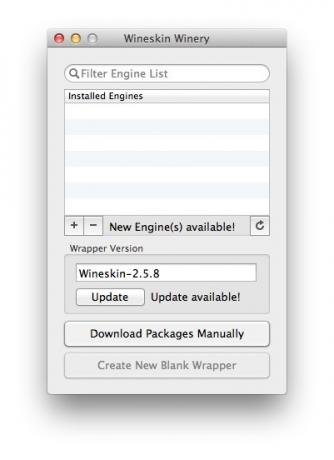
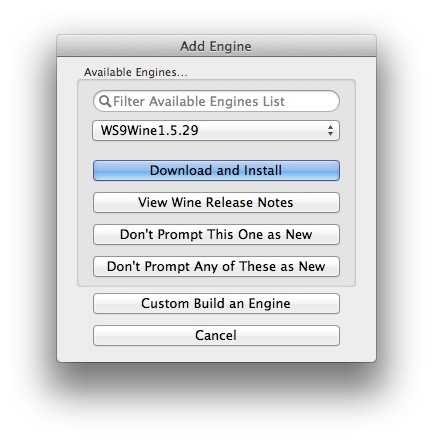
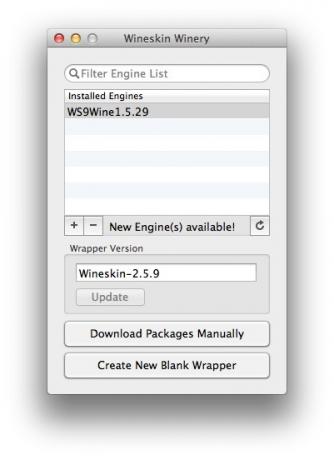
החלון הראשי תמיד לשים לב הכתובת חדש מנוע (ים) זמין! ( "מנועים חדשים זמינים!"), וביום אם ללחוץ על כפתור זמין עדכון( "עדכון") בקבוצה מעטפת גרסה ( "פגז גרסה"). הקפד ללחוץ על הכפתור כדי להוריד את התיקונים ותוספות האחרונים. תחת הרשימה של מנועי מותקן (מנועי מותקן), אשר כברירת מחדל הוא ריק, ולחץ על כפתור +. בחלון החדש הוא המנוע החדש ייבחרו באופן מיידי, הורד והתקן שאתה יכול ללחוץ על כפתור הורד והתקן.
לאחר מכן, רשימה של המנועים לא תהיה ריקה: זה מציין את המנוע שהותקן. ועכשיו אתה יכול ליצור תבנית עבור סבה הרצויה Windows-התכנית.
יצירת קליפה ריקה
רק בנוכחות לפחות מנוע אחד רכובה בעיקר כפתור חלון נאד יין יקב יהפוך זמין צור מעטפת חדשה ריקה ( "צור קליפה ריקה"). לחץ זה.

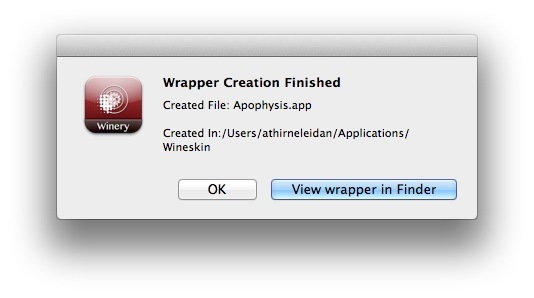
הזן את שם התוכנית, לחץ על הכפתור OK ולחכות נאד יין ליצור אפליקציה חדשה כדי להציג חלון שבו ללחוץ על הכפתור צג מעטפת ב- Finder ( "ראה דרך העור Finder») - פותחת חלון 'Finder' עם תיקייה~ / Applications / נאד יין, אשר יהיה פשוט יצרת יישום מעטפת.
הצבת חלונות-תוכנית בתוך הקליפה נאד היין
הפעל את התכנית שנוצרה על ידי לחיצה רצופה אפשרותלכן אתה פותח את מנהל התקנה והגדרה של יישומים מבוססי Windows נדרש פנימי נאד היין פגז.
בחלון הראשי, לחץ Utilities התקנת תוכנה ( "התקן יישום"), ועכשיו יש לך בעצם שתי אפשרויות: להפעיל את המתקין (ולהעביר את הסטנדרט Windows מבוססי התקנת התוכנה ההליך) או מקום בתוך הקליפה, על C כונן וירטואלי:, בקשה שאינה דורשת התקנה.
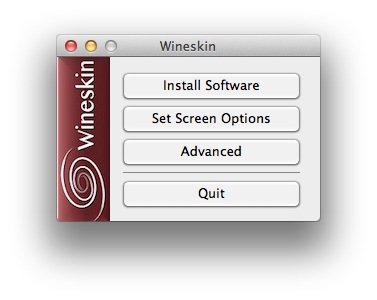
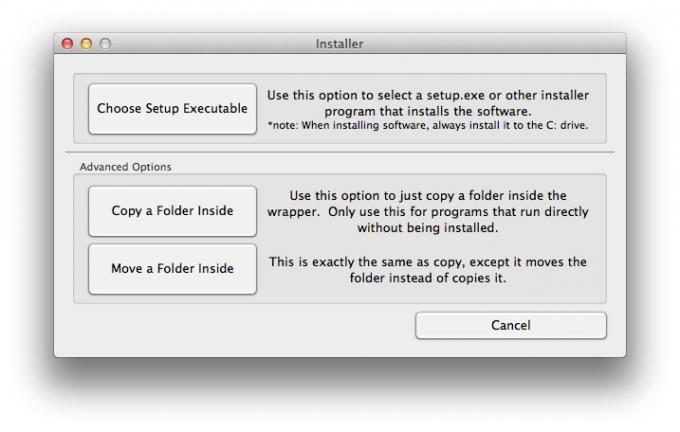
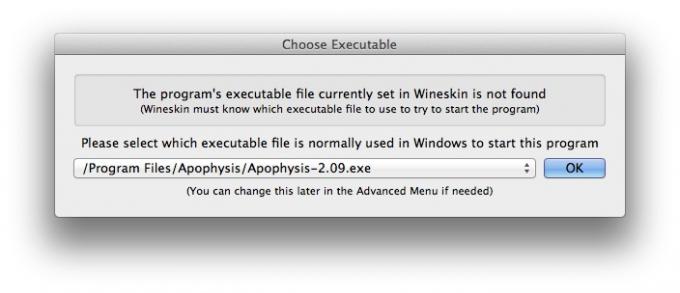
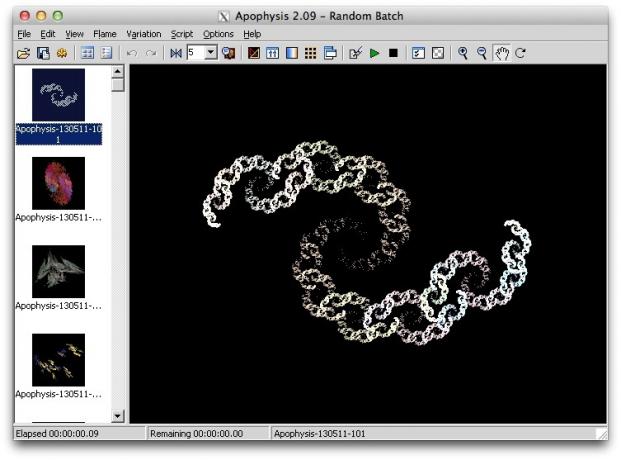
לדוגמה, לקחת פרקטלים עורך Apophysis. הורד EXE הקובץ פשוט לא צריך להיות מותקן - תכנית מוכנה לשימוש. מניח אותו בתוך התיקייה החדשה ולחזור לחלון נאד יין ידי לחיצה אותה או לחיצה העתקת בתוך תיקיה( "העתק את בתוך התיקייה") או כפתור הזזת בתוך תיקיה ( "העבר את התיקייה בתוך"). ההבדל בין הכפתורים האלה ברור - הייתי בוחר באפשרות השנייה, לא להישאר בבית ההורדות תיקיית OS X הוא מיותר כלום.
אחרי זה הנחיות נאד היין לבחור איזו הפעלה צריכה להיות פתוח, כשמתחיל הפגז. ברור כי זהו "הפעלה" בלבד, אשר רק הועברה בתוך הקליפה. אישור הבחירה שלך, אתה תחזור לחלון נאד יין מנהל ההגדרה הראשית. לחצו על הכפתור צא ( "יציאה"), ובחלון Finder, לחזור בחזרה אל התיקייה, הנמצא תוכנית מעטפת חדשה.
עכשיו לחץ עליו פעמיים כדי להתחיל פגז המסוים הזה - אחרי כמה רגעים תראה "vindovyh" עורך ממשק Apophysis, מוכן לעבודה.
הגדרת התצורה של Windows מבוסס יישומים בתוך קליפת נאד היין
לבסוף ראוי לומר על המקש מתקדם במנהל הגדרות נאד היין בחלון הראשי. המשתמש הממוצע עשוי להזדקק לו לאגד ליציאת תכנית סמלים מסוימים (בפינה הימנית התחתונה של הכרטיסייהתצורה). משתמשים מתקדמים גם על הכרטיסיות כלים ו אפשרויות ניתן להגדיר את פרמטרי Windows-הסביבה ויישומי אינטראקציה עם מערכת Mac. אם אתה לא ממש מבין מה קורה, אין שום דבר טוב לא לגעת.
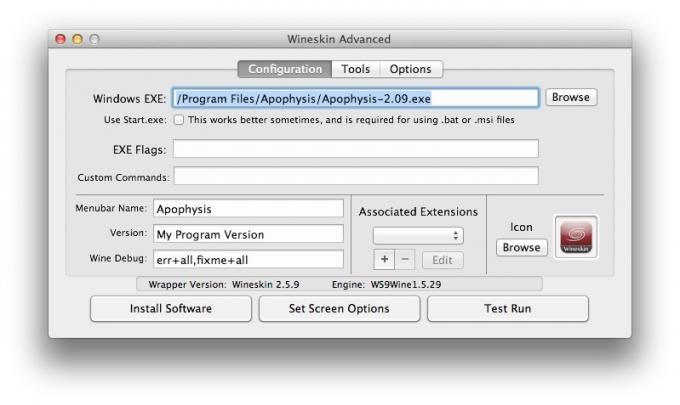


טיפ ניקיון: שים לב כי בכל הנוגע ליישומים ניידים בתוך מעטפת נאד היין הם רכיבי תוכנה המספקים סביבת Windows אמולציה. לכן, בגודל של היישומים "obmakintoshennogo" עשוי להיות שונה באופן משמעותי (לפעמים כמה פעמים) בגודל של אותה התכנית בסביבת Windows המקורית בשבילה. לדוגמא, את "המשקל" של Apophysis הוא רק 1.3 מגה, וזה מושך את הגרסה המועברת של כמעט 380 MB. עם זאת, הוא הרבה פחות מאשר Windows המניין, אשר דורש כונן במחשב יותר מתריסר ג 'יגה בחינם עבור עבודתם.



